Aktualisiert im Mai 2024: Erhalten Sie keine Fehlermeldungen mehr und verlangsamen Sie Ihr System mit unserem Optimierungstool. Hol es dir jetzt unter diesen Link
- Laden Sie das Reparaturtool hier.
- Lassen Sie Ihren Computer scannen.
- Das Tool wird dann deinen Computer reparieren.
Der Nintendo Switch kann überall eingesetzt werden und verwandelt sich schnell von einer Heimkonsole in ein tragbares System. So haben Sie mehr Zeit, um Ihre Lieblingsspiele nach Ihren Wünschen zu spielen.
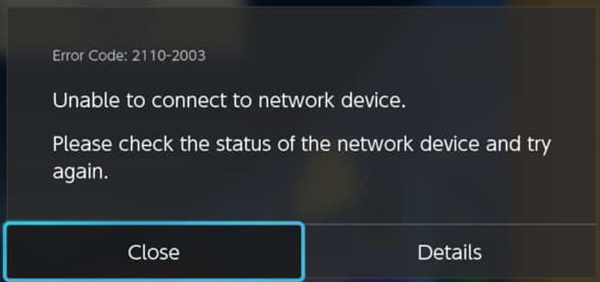
Möglicherweise tritt der Fehler 2110-2003 auf, wenn Sie versuchen, den Switch mit Ihrem drahtlosen Netzwerk zu verbinden. Dies kann passieren, wenn Ihre Interneteinstellungen nicht korrekt eingerichtet wurden oder wenn Ihre Nintendo Switch-Konsole den WLAN-Router nicht finden kann. Manchmal ist es möglich, den Switch einfach zum Router zu bringen.
Diese Anweisungen helfen Ihnen bei der Behebung dieses Fehlers.
Überprüfen Sie die Entfernung zu Ihrem WLAN-Router

Wenn Sie Probleme beim Herstellen einer Verbindung haben, können Sie zunächst versuchen, sich dem WLAN-Router zu nähern. Sie können den Router auch näher an Ihren Standort bringen und sicherstellen, dass keine Interferenzen zwischen ihnen auftreten. Stellen Sie sicher, dass sich der Router nicht hinter einem Fernseher, einem Audiosystem oder einem Goldfischglas befindet. Stellen Sie außerdem sicher, dass sich keine Metallgegenstände in der Nähe oder am Router befinden und sich nicht in der Nähe anderer drahtloser Geräte befinden.
Schalten Sie Geräte wie Laptops, Tablets, drahtlose Kopfhörer, Wi-Fi-Drucker, Lautsprecher, schnurlose Telefone usw. usw. aus oder trennen Sie sie. Versuchen Sie erneut, den Switch mit dem Wi-Fi-Netzwerk zu verbinden. Geräte wie Mikrowellenherde können Störungen verursachen und stören Ihre Nintendo Switches ordnungsgemäße Verbindung. Das Problem ist höchstwahrscheinlich der Abstand zwischen dem Router und der Konsole, und die obigen Vorschläge werden das Problem definitiv lösen. Schalten Sie jedes Gerät aus und stellen Sie sicher, dass der Switch mit dem Internet verbunden ist. Hier können Sie herausfinden, ob das Gerät das Netzwerk stört.
Schalten Sie die Konsole aus und wieder ein
Nach Angaben mehrerer betroffener Benutzer kann dieser bestimmte Fehlercode auch aufgrund eines Fehlers auftreten, der durch eine temporäre Datei verursacht wird, die Ihre Konsole speichert. In diesem Fall können Sie möglicherweise einen Soft-Reset durchführen, um dieses Problem zu beheben.
Dieser Prozess löscht erfolgreich alle temporären Daten sowie Leistungskondensatoren, um sicherzustellen, dass keine temporären Daten zwischen den Läufen bestehen bleiben und den Fehlercode 2110-2003 verursachen.
Dieser Vorgang wurde von mehreren betroffenen Benutzern als erfolgreich bestätigt, die das gleiche Problem bereits gelöst haben.
Hier ist eine Kurzanleitung zum Zurücksetzen Ihres Nintendo Switch:
- Halten Sie auf der Konsole den kreisförmigen Netzschalter (oben auf der Switch-Konsole) gedrückt.
- Halten Sie die Taste gedrückt, bis das System heruntergefahren wird (dies geschieht nach 10-15 Sekunden).
- Warten Sie nach dem Ausschalten der Konsole eine volle Minute, um sicherzustellen, dass die Leistungskondensatoren leer sind, und drücken Sie dann (normalerweise) erneut den Netzschalter, um die Konsole wieder einzuschalten.
- Wenn Sie alles richtig gemacht haben, sollte eine längere Animation des Switch-Logos auf dem Bildschirm angezeigt werden. Wenn Sie dies sehen, nehmen Sie es als Bestätigung, dass der Prozess erfolgreich abgeschlossen wurde.
- Versuchen Sie nach Abschluss des nächsten Konsolenstarts erneut, eine Verbindung zu Ihrem Heimnetzwerk herzustellen, und prüfen Sie, ob diesmal erfolgreich ist.
Mai 2024 Update:
Sie können jetzt PC-Probleme verhindern, indem Sie dieses Tool verwenden, z. B. um Sie vor Dateiverlust und Malware zu schützen. Darüber hinaus ist es eine großartige Möglichkeit, Ihren Computer für maximale Leistung zu optimieren. Das Programm behebt mit Leichtigkeit häufig auftretende Fehler, die auf Windows-Systemen auftreten können – ohne stundenlange Fehlerbehebung, wenn Sie die perfekte Lösung zur Hand haben:
- Schritt 1: Laden Sie das PC Repair & Optimizer Tool herunter (Windows 10, 8, 7, XP, Vista - Microsoft Gold-zertifiziert).
- Schritt 2: Klicken Sie auf “Scan starten”, Um Windows-Registrierungsprobleme zu finden, die PC-Probleme verursachen könnten.
- Schritt 3: Klicken Sie auf “Repariere alles”Um alle Probleme zu beheben.
Starten Sie Ihren Nintendo Switch neu

Ein einfacher Neustart kann den 2110-2003 entfernen Fehlercode und ermöglichen Ihnen, eine Verbindung zum Internet herzustellen. Um Ihren Nintendo Switch neu zu starten, halten Sie den Netzschalter etwa 3 Sekunden lang gedrückt. Sie sollten nun ein Menü mit Energieeinstellungen sehen. Wählen Sie „Power Off“ und warten Sie, bis sich das Gerät ausschaltet. Drücken Sie nun den Netzschalter, um ihn wieder einzuschalten. Überprüfen Sie, ob Sie mit dem Internet verbunden sind.
Wechseln Sie zu Google DNS

Wenn keine der folgenden möglichen Korrekturen für Sie funktioniert hat, sollten Sie ernsthaft in Betracht ziehen, dass eine DNS-Adresse (Domain Name) nicht übereinstimmt. Es gibt viele Benutzerberichte, die bestätigen, dass die Umstellung auf den von Google bereitgestellten DNS-Bereich das einzige war, das ihnen geholfen hat, den Fehlercode 2110-2003 zu beheben.
- Wählen Sie im ersten Fenster der Nintendo Switch-Konsole die Option „Systemeinstellungen“ (das Zahnradsymbol).
- Wenn Sie sich im Menü "Systemeinstellungen" befinden, wählen Sie im linken Menü die Registerkarte "Internet". Gehen Sie dann zum Menü „Rechts“ und wählen Sie „Interneteinstellungen“.
- Ihre Konsole erstellt dann eine Liste aller verfügbaren Wi-Fi-Verbindungen. Wenn die Liste vollständig ist, wählen Sie Ihre Wi-Fi-Verbindung aus der Liste aus (unter Gespeicherte Netzwerke).
- Nachdem Sie die entsprechenden Netzwerkeinstellungen ausgewählt haben, wählen Sie "Einstellungen ändern" und scrollen Sie zum DNS-Einstellungsmenü. Stellen Sie dann das Menü auf "Manuell", damit Sie den DNS ändern können.
- Halten Sie nun das B unter Primär-DNS gedrückt, um den aktuellen Wert zu löschen. Fügen Sie dann 8.8.8.8.8 hinzu und drücken Sie A, um die Konfiguration zu speichern.
- Halten Sie unter Sekundäres DNS die Taste B gedrückt, um das vorhandene sekundäre DNS zu löschen. Löschen Sie dann den vorhandenen Wert wie zuvor, fügen Sie 8.8.4.4 hinzu und drücken Sie A, um die Änderungen zu speichern.
- Versuchen Sie erneut, eine Verbindung herzustellen, und prüfen Sie, ob die Verbindung diesmal erfolgreich ist.
Expertentipp: Dieses Reparaturtool scannt die Repositorys und ersetzt beschädigte oder fehlende Dateien, wenn keine dieser Methoden funktioniert hat. Es funktioniert in den meisten Fällen gut, wenn das Problem auf eine Systembeschädigung zurückzuführen ist. Dieses Tool optimiert auch Ihr System, um die Leistung zu maximieren. Es kann per heruntergeladen werden Mit einem Klick hier

CCNA, Webentwickler, PC-Problembehandlung
Ich bin ein Computerenthusiast und ein praktizierender IT-Fachmann. Ich habe jahrelange Erfahrung in der Computerprogrammierung, Fehlerbehebung und Reparatur von Hardware. Ich spezialisiere mich auf Webentwicklung und Datenbankdesign. Ich habe auch eine CCNA-Zertifizierung für Netzwerkdesign und Fehlerbehebung.

